|
||||||||||||||||
| Pràctica |
Exercici |
|||||||||||||||
| Sovint hem anat d'excursió amb els nostres alumnes i hem fet fotos. Les fotos poques vegades es reflecteixen a l'àlbum de la classe o en un mural. No és gens estrany deixar-les a un calaix oblidades. Potser una segona lectura de les imatges, en les que els mateixos alumnes a la sala d'informàtica fossin els mateixos creadors d'emocions farien d'unes fotos bones en realment espectaculars. Podeu fer volar la imaginació.... | |||||||||
| Tots hem fet una foto a la classe | |||||||||
 |
|||||||||
| Hem celebrat el carnestoltes | |||||||||
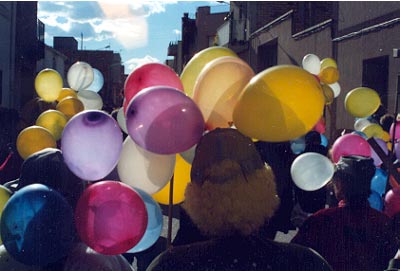 |
|||||||||
| Hem fet les mones | |||||||||
 |
|||||||||
| O hem anat al Port Aventura: | |||||||||
 |
|||||||||
| Doncs aprofitem una
d'aquestes imatges per transportar-nos més enllà! |
|||||||||
| I encara que només sigui per un cop no intenteu donar massa sentit iconogràfic a la tasca que puguin fer els/les vostres alumnes. Senzillament, que els transporti l'imaginació, com en aquesta pràctica. | |||||||||
| |
Retocar una foto d'excursió. Imaginació! |
||||||||
| Partiu d'una foto inicial a la qual, posteriorment, li fareu els retocs oportuns. | |||||||||
 |
|||||||||
| A la foto, tal com podeu veure, li manca realisme, en el sentit que el vehicle es troba totalment aturat. Aviat li podreu trobar solució. | |||||||||
De moment descarregueu-vos la foto en la mida útil de treball. |
|||||||||
| S'ha reduït el format final per poder treballar, ja que la foto final, sinó, ocuparia uns 6 megabytes... | |||||||||
| Tot seguit, cal cercar fotos per posar l'element al seu ambient. Per a aquesta tasca serveix qualsevol revista setmanal on els anuncis publicitaris regalen als ulls moltes fotos i molt bones. En aquest cas, però, s'ha recorregut a altres arxius de fotos per anar a cercar l'efecte desitjat de posar el jeep al seu element propi. | |||||||||
|
|||||||||
| Un cop ja tingueu tots els materials per treballar en un directori específic del vostre disc dur, intenteu situar el jeep en mig de l'aigua agafant diferents imatges i combinant-les per simular només una imatge. | |||||||||
| Per començar, obriu el GIMP i creeu un arxiu de 1200 x 1000 píxels, amb les opcions avançades amb transparència. Segur que us sobrarà espai, però millor tenir màniga ampla al començament. | |||||||||
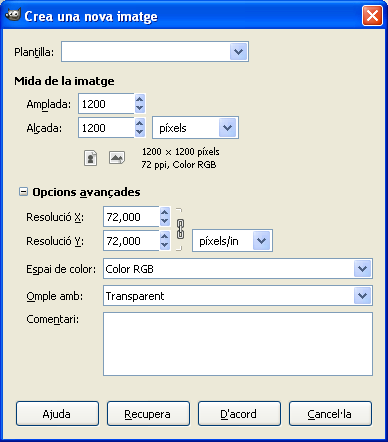 |
|||||||||
| Creeu una capa nova (o obriu com a capa), en la qual inserireu l'arxiu original de treball: | |||||||||
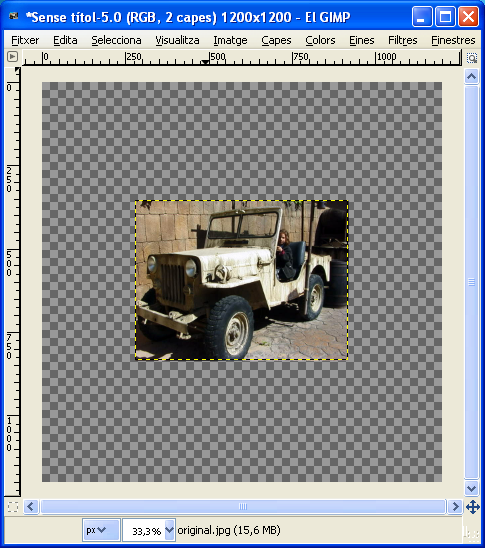 |
|||||||||
| Comenceu per davant afegint l'aigua frontal de la foto 1, i per a això, feu una selecció a la foto que ja us heu baixat en local. | |||||||||
 |
|||||||||
| Aquesta selecció serà la que afegireu com a capa nova de l'arxiu de treball. Recordeu que cal fer la selecció amb el llaç, copiar i enganxar-la com a capa nova. Tot seguit (i feu-ho sempre que creeu capa nova), poseu el nom escaient. En aquest cas, esquitxada frontal (o similar). | |||||||||
 |
|||||||||
| Doneu-li la volta girant-la horitzontalment perquè coincideixi amb el sentit de la marxa: | |||||||||
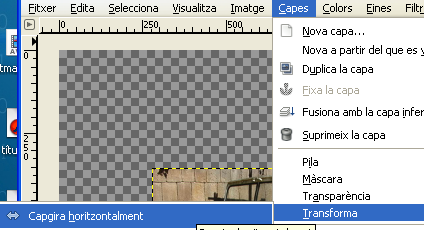 |
|||||||||
 |
|||||||||
| Ara afegiu l'aigua a la roda que veieu a l'esquerra. Per a això, feu una selecció a la foto 2. Igualment, feu una selecció amb el llaç. Copieu i enganxeu com a capa nova a l'arxiu de treball... | |||||||||
 |
|||||||||
| i ja teniu un altre element que cal disposar a l'àrea de treball. | |||||||||
 |
|||||||||
| De la mateixa foto 2, ara feu una selecció de l'aigua de l'altra roda per ubicar-la al mateix lloc al vostre arxiu: | |||||||||
 |
|||||||||
| Com abans, copieu i enganxeu a l'arxiu com a capa nova: | |||||||||
 |
|||||||||
| Un cop preparada la primera
fase del projecte, caldrà polir les coses fetes fins ara. Hi ha dues opcions
d'eines per fer servir: la vareta de selecció |
|||||||||
| A la finestra de configuració de l'eina (controls), trieu com a control d'eina de la goma una textura tipus Galaxy o similar i aneu variant les mides d'opacitat i de vora en funció del lloc que aneu a treballar. I aneu esborrant, a poc a poc i en diversos passos, tots els contorns de les capes noves que heu creat per difuminar-ne la duresa. | |||||||||
| Un cop finalitzada aquesta operació, heu d'anar esborrant, encara amb més precisió, les possibles parts susceptibles de quedar transparents, i que deixin entreveure la part que resta a sota, a les capes inferiors. | |||||||||
   |
|||||||||
| Tampoc no cal que doneu fer finalitzada ara mateix la feina. Sempre queda temps per polir detalls. Al final, veureu com, també, podeu fer servir les eines de clonació i difuminat. | |||||||||
| Col·loqueu els diferents elements, sempre en capes diferents. | |||||||||
| Copieu l'aigua lateral de la foto 3 que ja teniu al disc dur. Feu una selecció de la part de les rodes, aproximadament, com veureu aquí: | |||||||||
 |
|||||||||
| Copieu i enganxeu-la a una capa nova. Tingueu la precaució de tenir sempre seleccionada la capa més alta, ja que en afegir una capa nova, sempre es posa per damunt de la darrera seleccionada, si bé és cert que sempre podeu modificar les ubicacions de les capes desplaçant-les amb el ratolí fins a la situació que desitgeu. | |||||||||
| Finalment, aneu a buscar la darrera foto, la foto 4, i la copieu sencera com a capa nova: | |||||||||
 |
|||||||||
| podeu ja deduir que alguna cosa no funciona! | |||||||||
| Evidentment. Aquesta darrera capa (anomeneu-la bosc o similar) és a davant de tot i tapa tota la resta, quan el que voleu és tot el contrari: que vagi al final. Així, que ja sabeu, arrosegueu-la a la cua del tot. Heu de tenir una cosa així: | |||||||||
 |
|||||||||
Però clar, ja comencen els problemes: Què pinta la pared en tot això? I què fa una mena d'envelat allà al final? I el tonell? Cap problema! Les gomes d'esborrar serveixen per a això i per a molt més. Però abans, per si de cas (molt recomanable), feu una còpia de la capa del jeep. Sempre podreu tornar enrere si no l'acabeu d'encertar. Poseu de nom Còpia del jeep i tanqueu la cadena per oblidar-vos de la seva existència. I també rebaixeu la visibilitat al 0% per no confondre. Feu el mateix amb la capa del bosc, mai se sap! |
|||||||||
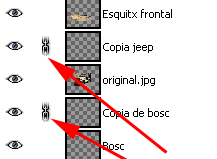 |
|||||||||
| Afegiu a dalt de tot una altra capa anomenada aigua lateral. Servirà per als darrers retocs. | |||||||||
| Un cop fetes aquestes operacions, aproximadament, hauríeu de tenir aquestes capes, no patiu, encara es pot complicar molt més: | |||||||||
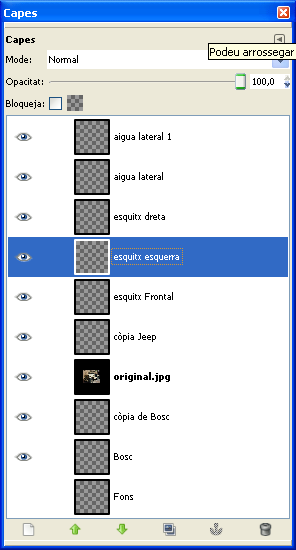 |
|||||||||
| Bé doncs, fetes les
comprovacions necessàries, retoqueu el jeep i esborreu tot allò innecessari.
Tingueu ben present d'anar canviant el percentatge de visibilitat de la capa de
bosc i la del jeep (les que estan amb la cadena, blindades, no les toqueu), així
com el percentatge de força, opacitat i mida de l'eina. Tornem a repetir que
l'eina |
|||||||||
 |
|||||||||
| Tot plegat, ens resta molt poc. | |||||||||
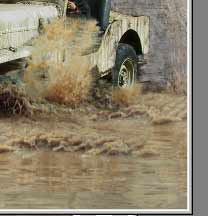 |
|||||||||
| Mireu aquest detall de
dalt. Es tracta d'anar corregint les imperfeccions i, mitjançant el tampó de clonació |
|||||||||
| Finalment, amb l'eina d'matge / Escapça la imatge, traieu la part d'arxiu que no pugui interessar. | |||||||||
| I ja tindreu feta la vostra transformació. Afegir un títol i/o polir detalls ja ho deixem per al vostre gust. La idea és que cal valorar sempre tenint presents les finalitats. | |||||||||
 |
|||||||||